Файл: 1 Теоретические аспекты использования дисперсионного анализа в управленческой практике.docx
Добавлен: 12.01.2024
Просмотров: 110
Скачиваний: 2
ВНИМАНИЕ! Если данный файл нарушает Ваши авторские права, то обязательно сообщите нам.
При проведении однофакторного дисперсионного анализа рекомендуется (необходимое условие применения):
-
Нормальность распределения анализируемых групп или соответствие выборочных групп генеральным совокупностям с нормальным распределением. -
Независимость (не связанность) распределения наблюдений в группах. -
Наличие частоты (повторность) наблюдений.
Нормальность распределения определяется кривой Гаусса (Де Мавура), которую можно описать функцией у=f(х), так как она относится к числу законов распределения, используемых для приближенного описания явлений, которые носят случайный, вероятностный характер. Предмет медико-биологических исследований - явления вероятностного характера, нормальное распределение в таких исследованиях встречается весьма часто.
2 Анализ управленческих данных средствами дисперсионного анализа с использованием пакета MS Excel
2.1 Инструменты пакета дисперсионного анализа в Microsoft Excel
При решении реальных задач методом дисперсионного анализа используются различные статистические программные пакеты.
Пакет анализа включает в себя три средства дисперсионного анализа. Выбор конкретного инструмента определяется числом факторов и числом выборок в исследуемой совокупности данных.
В рамках данной проведен анализ данных средствами дисперсионного анализа с использованием пакета MS Excel.
В системе электронных таблиц Microsoft Excel имеется набор инструментов для анализа данных, называемый пакет анализа, который может быть использован для решения сложных статистических задач. Для использования одного из этих инструментов указать входные данные и выбрать параметры; анализ будет проведен с помощью подходящей статистической макрофункции, и результаты будут представлены в выходном диапазоне.
В меню Сервис выберать команду Анализ данных. Если такая команда отсутствует в меню Сервис, то необходимо установить в Microsoft Excel пакет анализа данных [16, С. 105].
Установка производится следующим образом. В меню Сервис выберите команду Надстройки. Если в списке надстроек нет пакета анализа данных, то нажмите кнопку “Обзор” и задайте диск, каталог и имя файла для надстройки “Пакет анализа”, или запустите программу установки Microsoft Excel. Установите флажок “Пакет анализа” (надстройки, установленные в Microsoft Excel, остаются доступными, пока не будут удалены).
Выберите необходимую строку в списке “Инструменты анализа” (2.1).
Введите входной и выходной диапазоны, затем выберите необходимые параметры. Для использования инструментов анализа исследуемые данные следует представить в виде строк или столбцов на листе. Совокупность ячеек, содержащих анализируемые данные, называется входным диапазоном.
В MS Excel для проведения однофакторного дисперсионного анализа используется процедура «Однофакторный дисперсионный анализ» (рис. 2.2) [16, С. 106].
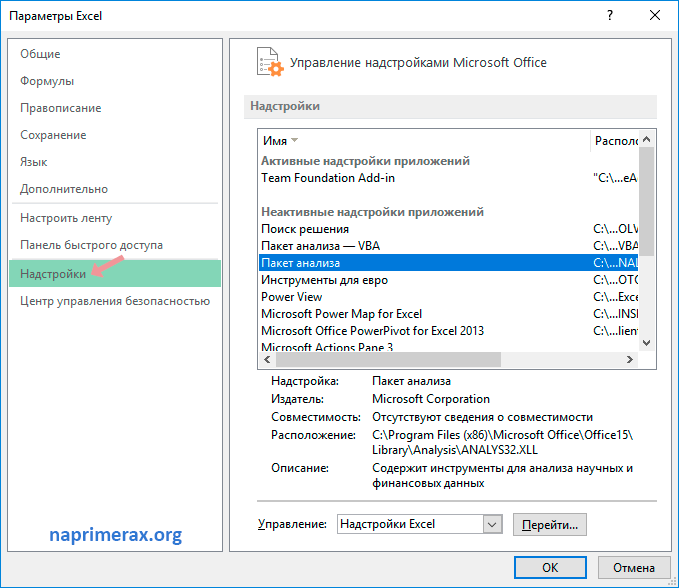
Рисунок 2.1 – Выбор инструмента анализа
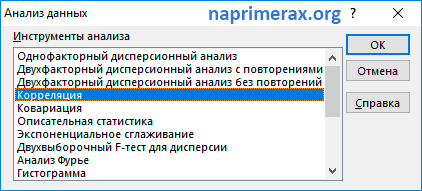
Рисунок 2.2 – Выбор диалогового окна дисперсионного анализа
Для проведения дисперсионного анализа необходимо:
- ввести данные в таблицу, так чтобы в каждом столбце оказались данные, соответствующие одному значению исследуемого фактора, а столбцы располагались в порядке возрастания (убывания) величины исследуемого фактора,
- выполнить команду Сервис > Анализ данных;
- в появившемся диалоговом окне Анализ данных в списке Инструменты анализа выбрать процедуру Однофакторный дисперсионный анализ (рис. 2.2), указав курсором мыши и щелкнув левой кнопкой мыши. Затем нажать кнопку ОК;
- в появившемся диалоговом окне задать Входной интервал, то есть ввести ссылку на диапазон анализируемых данных, содержащий все столбцы данных. Для этого следует навести указатель мыши на верхнюю левую ячейку диапазона данных, нажать левую кнопку мыши и, не отпуская ее, протянуть указатель мыши к нижней правой ячейке, содержащей анализируемые данные, затем отпустить левую кнопку мыши;
- в разделе Группировка переключатель установить в положение по столбцам;
- указать выходной диапазон, то есть ввести ссылку на ячейки, в которые будут выведены результаты анализа. Для этого следует поставить переключатель в положение Выходной интервал (навести указатель мыши и щелкнуть левой кнопкой), далее навести указатель мыши на правое поле ввода Выходной интервал и щелкнуть левой кнопкой мыши, затем указатель мыши навести на левую верхнюю ячейку выходного диапазона и щелкнуть левой кнопкой мыши. Размер выходного диапазона будет определен автоматически, и на экран будет выведено сообщение в случае возможного наложения выходного диапазона на исходные данные.
- нажать кнопку ОК [16, С. 107]. Результаты анализа. Выходной диапазон будет включать в себя результаты дисперсионного анализа: средние, дисперсии, критерий Фишера и другие показатели.
Интерпретация результатов. Влияние исследуемого фактора определяется по величине значимости критерия Фишера, которая находится в таблице Дисперсионный анализ на пересечении строки Между группами и столбца Р-Значение. В случаях, когда Р-Значение < 0,05, критерий Фишера значим, и влияние исследуемого фактора можно считать доказанным.
В пакете анализа программы MS Excel не существует инструмента многофакторного дисперсионного анализа с повторениями или без повторений. Но зато в рамках многофакторного регрессионного анализа (инструмент анализа «Регрессия») для оценки достоверности получаемой регрессионной модели производится многофакторный дисперсионный анализ.
2.2 Проект решения управленческой задачи средствами дисперсионного анализа в пакете Microsoft Excel
В рамках данной работы исследован пример решения задачи средствами факторного дисперсионного анализа в пакете Microsoft Excel.
Условие задачи: у условного предприятия были известны продажи группы товаров за последние 4 месяца (рис. 2.3). Поставлена задача провести анализ спроса на товары.
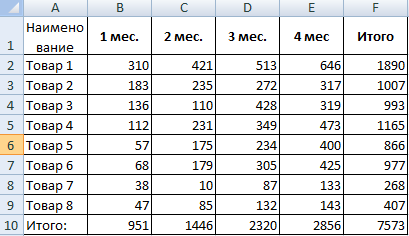
Рисунок 2.3 – Условие задачи
В пакете Microsoft Excel исследовано, за счет, каких наименований произошел основной рост по итогам второго месяца. Если продажи какого-то товара выросли, положительная дельта – в столбец «Рост». Отрицательная – «Снижение». Формула в Excel для «роста»: =ЕСЛИ((C2-B2)>0;C2-B2;0), где С2-В2 – разница между 2 и 1 месяцем. Формула для «снижения»: =ЕСЛИ(J3=0;B2-C2;0), где J3 – ссылка на ячейку слева («Рост»). Во втором столбце – сумма предыдущего значения и предыдущего роста за вычетом текущего снижения (рисунок 2.4).
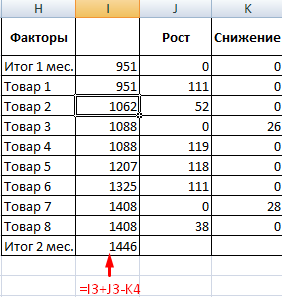
Рисунок 2.4 – Введение формулы динамики спроса на товары в Microsoft Excel
Далее рассчитан процент роста по каждому наименованию товара. Формула: =ЕСЛИ(J3/$I$11=0;-K3/$I$11;J3/$I$11). Где J3/$I$11 – отношение «роста» к итогу за 2 месяц, ;-K3/$I$11 – отношение «снижения» к итогу за 2 месяц.
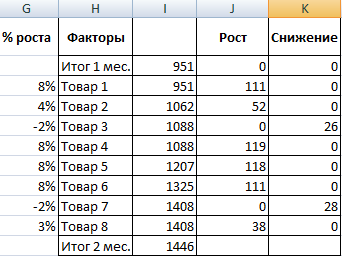
Рисунок 2.5 – Расчет факторов роста (снижения) спроса
Далее выделена область данных для построения диаграммы, на вкладке «Вставка» - «Гистограмма».
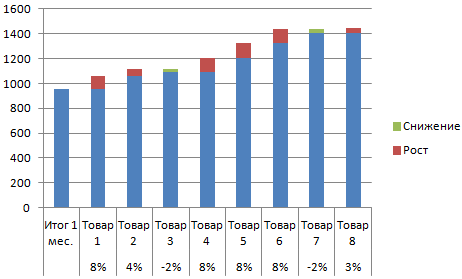
Рисунок 2.6 – Построение диаграммы динамики спроса на товары
Далее через «Формат ряда данных» - «Заливка» («Нет заливки»), изменен цвет для «снижения» и «роста» (таблица 2.7).
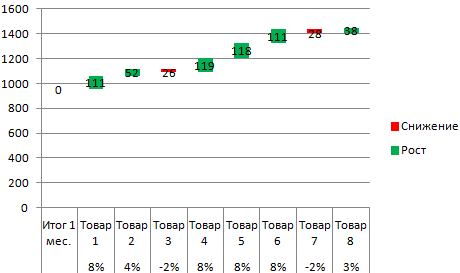
Таблица 2.7 – Итоговая диаграмма динамики спроса на товары
Теперь наглядно видно, продажи какого товара дают основной рост. Проект решения задачи представлен в Microsoft Excel - Приложение 1.
Далее с помощью факторного дисперсионного анализа на примере условной организации приведен пример анализа стратегии поведения сотрудников в конфликтной ситуации. Специалист по кадрам предполагает, что на поведение влияет уровень образования (1 – среднее, 2 – среднее специальное, 3 – высшее). Данные для анализа в Excel представлен на рисунке 2.8.
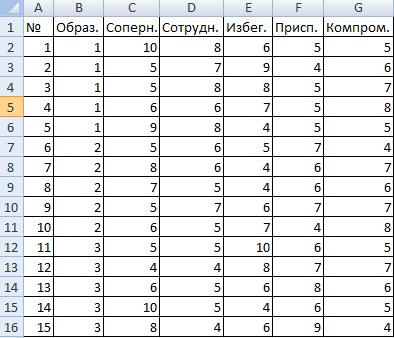
Рисунок 2.8 – Исходные данные для факторного дисперсионного анализа
Для решения задачи в Excel открывается диалоговое окно аналитического инструмента, в раскрывшемся списке выбрано «Однофакторный дисперсионный анализ» и ОК.
В поле «Входной интервал» введена ссылка на диапазон ячеек, содержащихся во всех столбцах таблицы (рисунок 2.9).
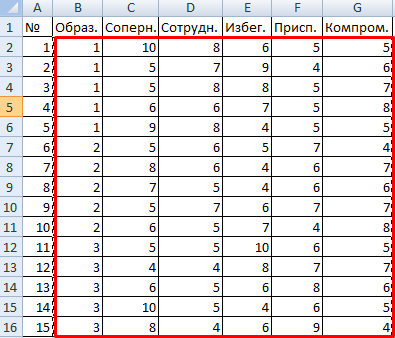
Рисунок 2.9 – Определения интервала факторного дисперсионного анализа
«Группирование» назначено по столбцам. Результаты анализа выводятся на отдельный лист (рисунок 2.10).
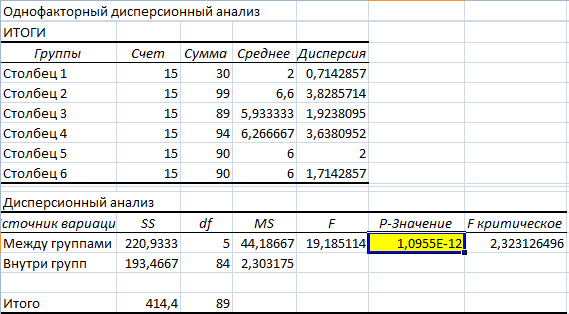
Рисунок 2.10 – Результаты анализа
Значимый параметр залит желтым цветом. Так как Р-Значение между группами больше 1, критерий Фишера нельзя считать значимым. Следовательно, в исследуемой ситуации был сделан вывод, что поведение сотрудников условной организации в конфликтной ситуации не зависит от уровня образования.
Проект решения задачи представлен в Microsoft Excel - Приложение 2.
Заключение
По результатам исследования проведенного в данной работе можно сделать следующие основные выводы:
Дисперсионный анализ используется в управленческой практике для изучения различий средних значений зависимых переменных, вызванных влиянием контролируемых независимых переменных, при условии, что учтено влияние неконтролируемых независимых переменных. По сути, дисперсионный анализ применяют как проверку статистической значимости различий выборочных средних для двух или больше совокупностей. Обычно нулевая гипотеза утверждает, что все выборочные средние равны. Проверку нулевой гипотезы можно выполнить, используя дисперсионный анализ.
Дисперсионный анализ (analysis of variance - ANOVA) - статистический метод изучения различий между выборочными средними для двух или больше совокупностей.
В своей простейшей форме дисперсионный анализ должен иметь зависимую переменную, которая является метрической. Кроме того, должна быть одна или больше независимых переменных. Все независимые переменные должны быть категориальными (неметрическими), их еще называют факторами (factors).
Условно цель дисперсионного метода можно сформулировать так: вычленить из общей вариативности параметра 3 частные вариативности:
1 – определенную действием каждого из изучаемых значений;
2 – продиктованную взаимосвязью между исследуемыми значениями;
3 – случайную, продиктованную всеми неучтенными обстоятельствами.
В программе Microsoft Excel дисперсионный анализ можно выполнить с помощью инструмента «Анализ данных» (вкладка «Данные» - «Анализ»). Это надстройка табличного процессора. В рамках данной работы были представлены варианты решения управленческих задач средствами дисперсионного анализа в пакете Microsoft Excel.
Несмотря на то, что в пакете анализа программы MS Excel не существует инструмента многофакторного дисперсионного анализа с повторениями или без повторений. Но зато в рамках многофакторного регрессионного анализа (инструмент анализа «Регрессия») для оценки достоверности получаемой регрессионной модели производится многофакторный дисперсионный анализ.
Итак, MS Excel позволяет подбирать оптимальное решение к определенным задачам, сокращая при этом время и делая результат более точным при сложных вычислениях, так же табличный процессор помогает выполнять функцию анализа более точно и содержит ряд необходимых функций для работы с дисперсионным анализом.
Библиографический список